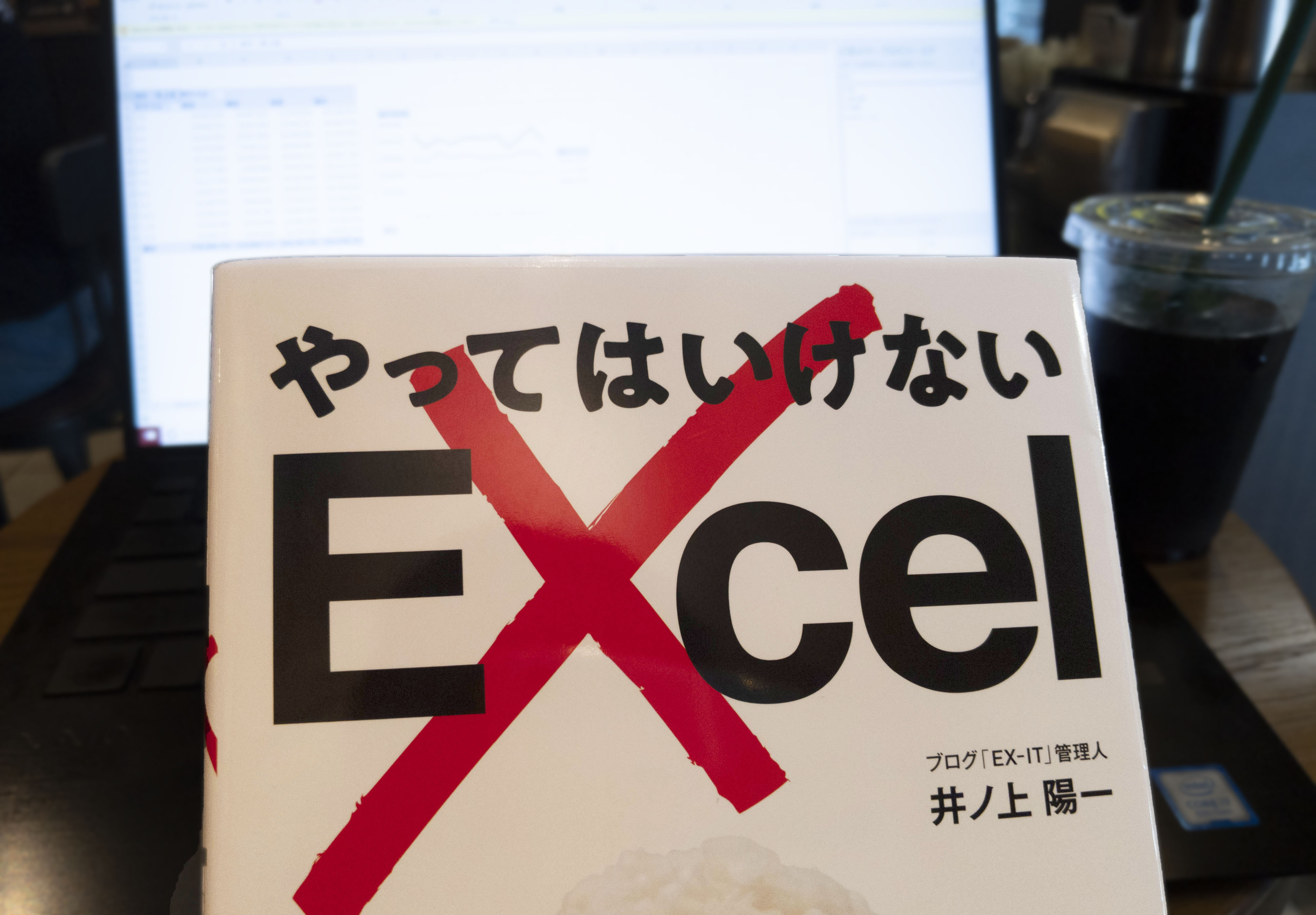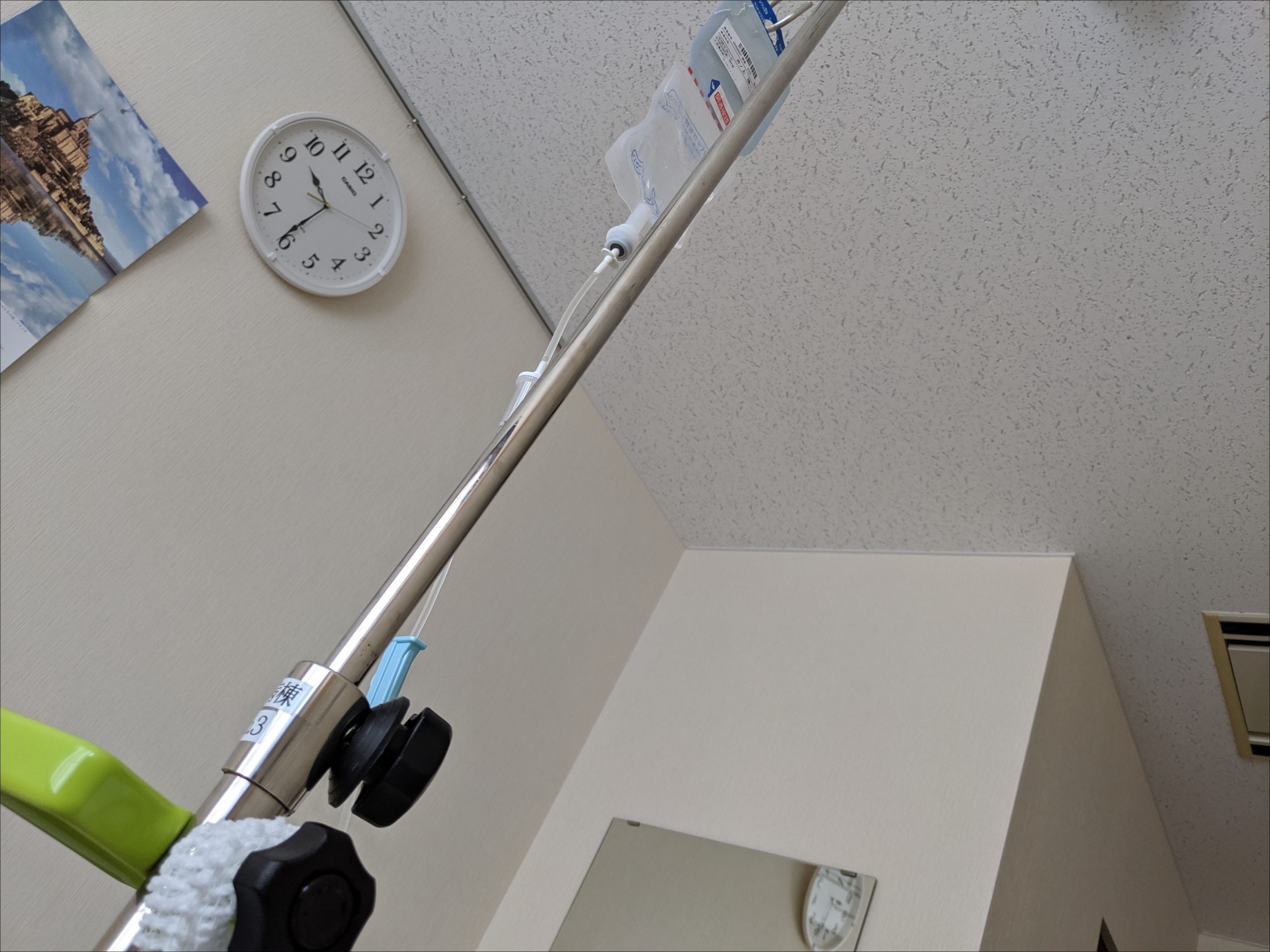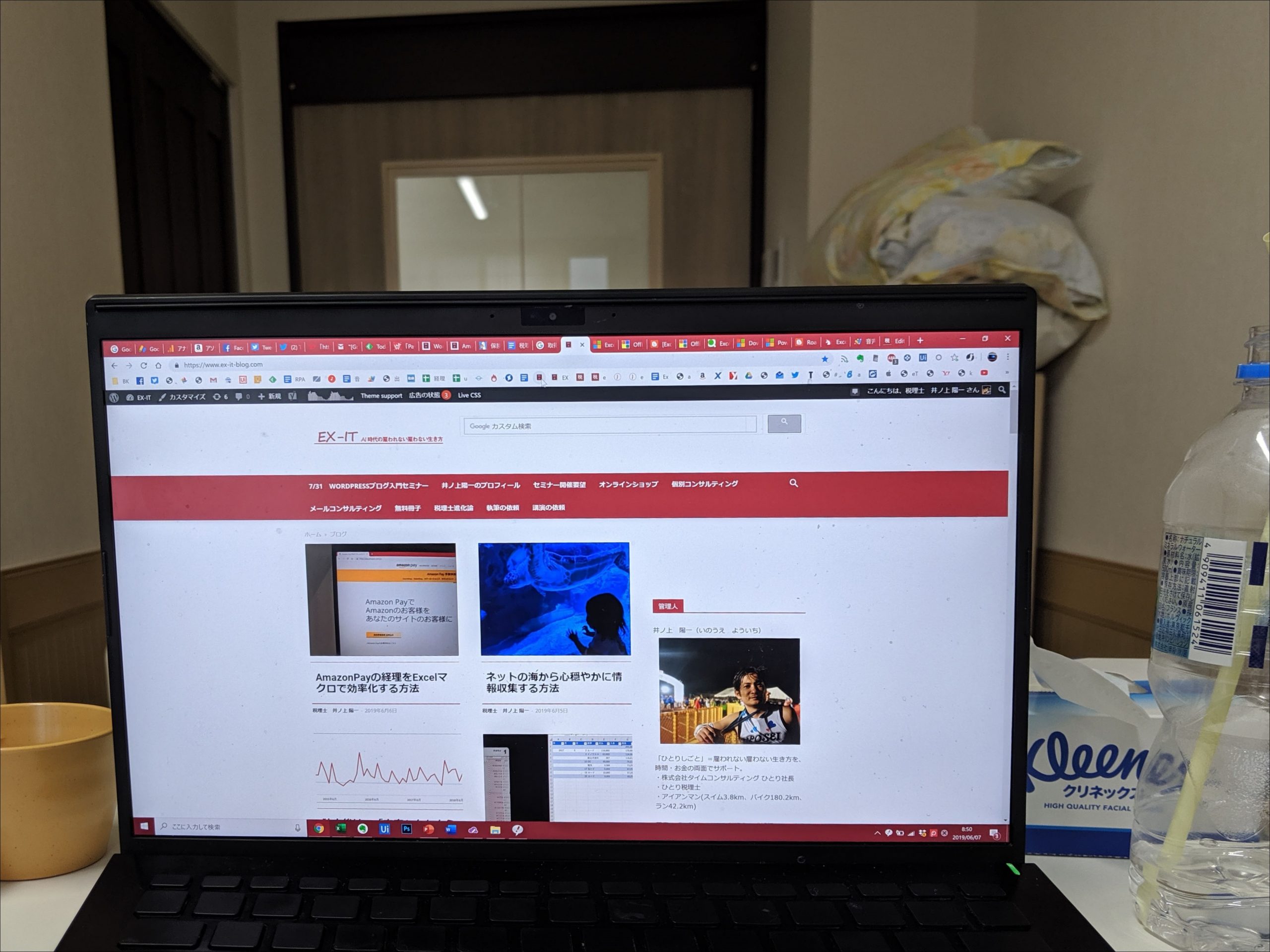新刊『やってはいけないExcel』が発売されました。
この本を書いた意図をまとめてみます。
世の中だいたいどっちでもいい
世の中、多くの選択肢があり、どれを選ぶか迷うものです。
失敗したらどうしよう、間違っていたらどうしようと、答えを求めますが、絶対合っているという答えはないと考えておいたほうがいいでしょう。
自分の好み、状況によっても選びたいものは違います。
世の中、だいたいどっちでもいいわけです。
〇〇は間違い、絶対〇〇ということは言えません。
ただ、そのどっちでもいいことに、なんらかの答えを出すのも「仕事」だと思っています。
新刊『やってはいけないExcel』は、そのなんらかの答えを出した本です。
おかげさまで13冊目となりました。
新刊『やってはいけないExcel』
『やってはいけないExcel』は、私が考える、Excelはこう使ったほうがいいかなと思うことをまとめた本です。
たとえば、このように、
×「1000円」と入力する
〇書式を使って設定する
と、対比して、その理由を書いています。
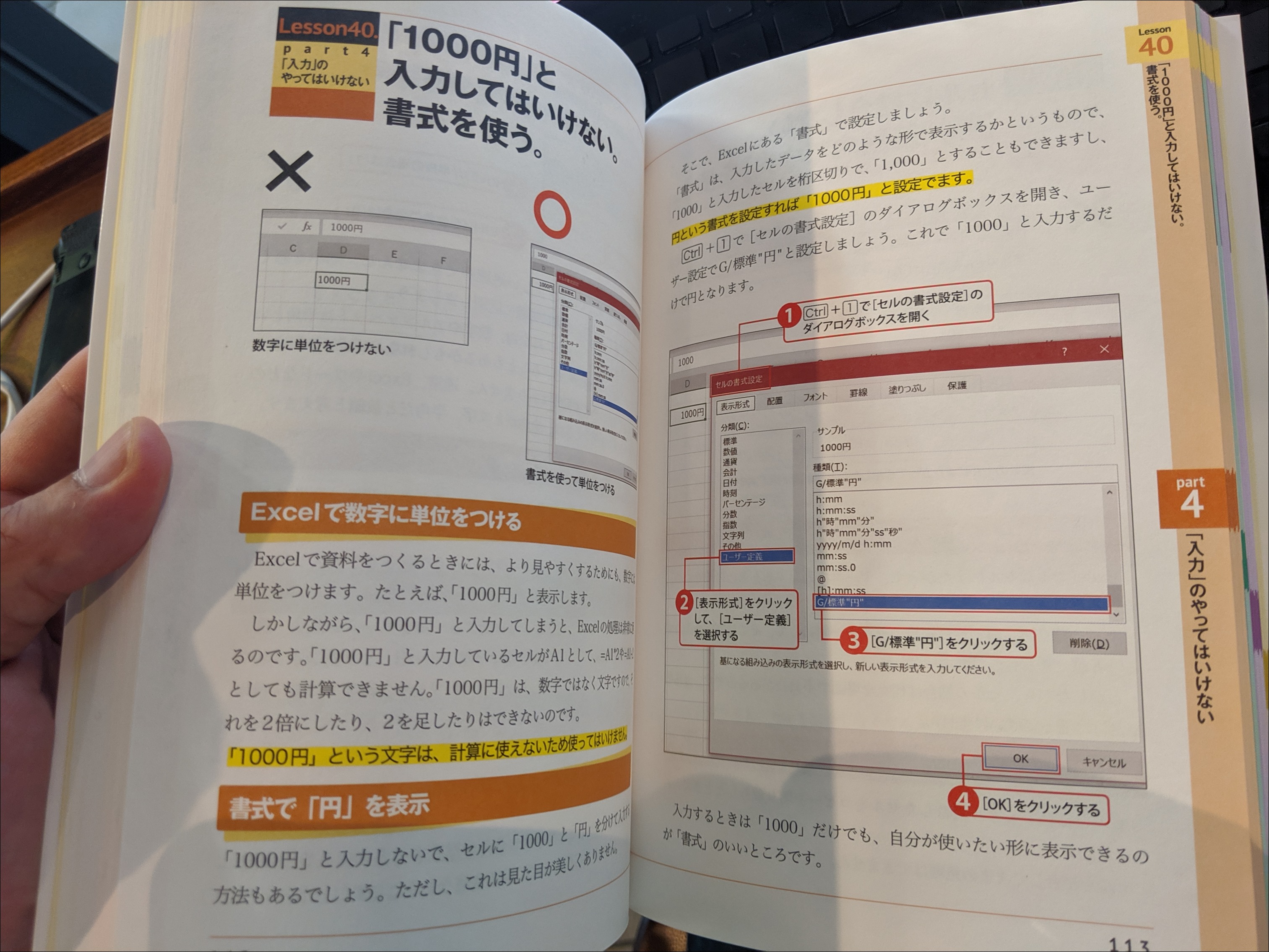
Excelで複数の選択肢があり、どっちでもいいこと事例について、答えを出してました。
〇の事例のほうがいいなぁと思ってたら使ってみていただければうれしいです。
『やってはいけないExcel』の内容は、このようなものです。
Part1 Excelの心得
Lesson1 我流でExcelは使わない。基本からExcelを勉強する。
Lesson2 Excelソフトを買ってはいけない。Office 365 Soloを買う。
Lesson3 Excelを使うときはキーボードを見てはいけない。タッチタイピングを練習しよう。
Lesson4 Excelは保存せずに使ってはいけない。自動保存,上書き保存する。
Lesson5 Excelファイルをメールでやりとりしてはいけない。PDF・共有を使う。
Lesson6 資料は紙でもらってはいけない。データでもらう。
Lesson7 なんでもExcelでつくってはいけない。他のソフトも利用する。
Lesson8 無理にマクロを使ってはいけない。ExcelですむならExcelでやる。
Part2 「Excelファイル」のやってはいけない
Lesson9 スタートからExcelを開いてはいけない。タスクバーを使う。
Lesson10 デスクトップにはファイルを置かない。ファイルの置き場所を必ず決める。
Lesson11 ファイル名は適当につけない。整理整頓する。
Lesson12 月別にファイル,シートを分けてはいけない。1枚のシートに入れる。
Lesson13 Excel方眼紙を使ってはいけない。紙ではなくデータとしてExcelを使う。
Lesson14 Excelファイルの切り替えはマウスでやってはいけない。Ctrl+Tab を使う。
Lesson15 Excelのウィンドウはマウスで揃えてはいけない。Alt→W→Aを使う。
Lesson16 無駄な空白シートはつくらない。空白シートは即削除する。
Lesson17 データには空白行をつくってはいけない。データは詰めてつくる。
Lesson18 列・行を非表示にしてはいけない。アウトラインを使う。
Lesson19 タイトル行を各ページにつくってはいけない。ページレイアウト設定,テーブルを使う。
Lesson20 データは一番下まで入れてはいけない。ファイルサイズに気をつける。
Lesson21 プリントアウトを意識してはいけない。画面上でも確認できる仕組みをつくる。
Lesson22 統合を使ってはいけない。データで確認する習慣をつける。
Lesson23 紙の資料を再現してはいけない。データと考える。
Lesson24 Excelでアンケートをつくってはいけない。Googleフォームを使う。
Part3 「見た目」のやってはいけない
Lesson25 罫線は必要以上に引かない。罫線がなくても見やすくする。
Lesson26 1行おきに色をつけてはいけない。テーブルを使う。
Lesson27 色は多用してはいけない。シンプルにつくる。
Lesson28 1つずつ色をつけてはいけない。条件付き書式を使う。
Lesson29 インデントをスペースでつけてはいけない。インデント機能を使う。
Lesson30 曜日に色をつけてはいけない。条件付き書式を使う。
Lesson31 文字と数字だけで資料をつくってはいけない。グラフ・データバーを使う。
Lesson32 グラフをリボンからつくってはいけない。Alt+F1を使う。
Lesson33 F11でグラフをつくってはいけない。通常シートにグラフをつくる。
Lesson34 3Dでグラフをつくってはいけない。2Dでつくる。
Lesson35 グラフの横軸にある項目は,斜めに表示しない。横に表示する。
Lesson36 グラフの色は標準色を使ってはいけない。万人に見やすい色に設定する。
Lesson37 かわいいフォントを使ってはいけない。フォントは統一する。
Lesson38 ヘッダー・フッターを入れてはいけない。セルに入れる。
Part4 「入力」のやってはいけない
Lesson39 半角と全角を適当に使わない。明確に区別する。
Lesson40「1000円」と入力してはいけない。書式を使う。
Lesson41 セルは結合しない。[選択範囲内で中央]を使う。
Lesson42 セルの折り返しは調整しない。Alt+Enterを使う。
Lesson43 ドロップダウンリストは使わない。正確に入力する癖をつける。
Lesson44 連続データはいちいち入力しない。オートフィルを使う。
Lesson45 コピーでリボン,右クリックを使わず,Ctrl+Cを使う。
Lesson46 上のセルをコピーするときにCtrl+Cを使わず,Ctrl+Dを使う。
Lesson47 英数モードに切り替えてはいけない。F10を使う。
Lesson48 空白セルに入力してはいけない。ジャンプを使う。
Lesson49 ブラウザを見ながら入力してはいけない。貼り付けてみる。
Lesson50 曜日を入力してはいけない。セルの書式設定を使う。
Lesson51 姓と名を入れなおしてはいけない。区切り位置を使う。
Lesson52 セルをダブルクリックしてはいけない。F2を使う。
Lesson53 検索・置換でリボンを使ってはいけない。Ctrl+F,Ctrl+Hを使う。
Part5 「操作」のやってはいけない
Lesson54 マウスでセルを選択してはいけない。方向キーを使う。
Lesson55 右へ入力するときはEnterキーを使ってはいけない。Tabキーを使う。
Lesson56 スクロールさせてはいけない。Ctrl+方向キーを使う。
Lesson57 元に戻すときは,リボンの[戻る]アイコンをクリックしない。Ctrl+Zを使う。
Lesson58 OKをマウスでクリックしてはいけない。Enterキーを押す。
Lesson59 シートは右クリックでコピーしない。Ctrl+ドラッグを使う。
Lesson60 クイックアクセスツールバーはクリックしない。アクセスキーを使う。
Part6 「数式・関数」のやってはいけない
Lesson61 数式バー・リボンを使って入れてはいけない。直接入力する。
Lesson62 オートSUMを使ってはいけない。Alt+Shift+=を使う。
Lesson63 繰り返しコピーしてはいけない。数式・VLOOKUP関数を使う。
Lesson64 CSVデータの列や行を削除してはいけない。数式で連動させる
Lesson65 IFを複雑にしてはいけない。VLOOKUP関数を使う。
Lesson66 数式は1つずつ入れない。絶対参照を使う。
Lesson67 シート名はセルに入力しない。CELL関数を使う。
Lesson68 消費税計算ではROUNDDOWN関数を使わない。INT関数を使う。
Lesson69 日付データを入力しなおしてはいけない。DATE関数を使う。
Lesson70 0で割ったままにしてはいけない。IFERROR関数でエラー処理する。
Lesson71 1000で割って千円単位を表示してはいけない。セルの書式設定を使う。
Lesson72 端数処理をせずに計算してはいけない。計算するなら端数処理する。
Lesson73 土日を支払期限にしてはいけない。WORKDAY関数を使う。
Lesson74 フリガナを入力してはいけない。関数・マクロを使う。
Part7 「集計」のやってはいけない
Lesson75 複数のシートのデータをコピー&ペーストしてはいけない。INDIRECT関数を使う。
Lesson76 複数のファイルからコピペを繰り返してはいけない。「取得と変換」で複数のファイルからデータを集める。
Lesson77 Excelを使うときに,電卓とテンキーを使ってはいけない。Excel上で計算する。
Lesson78 表をつくってはいけない。データを表にする。
Lesson79 ピボットテーブルはそのままつくってはいけない。テーブルを使う。
Lesson80 COUNT関数で数えてはいけない。ピボットテーブルを使う。
Lesson81 並べ替えて合計してはいけない。ピボットテーブルを使う。
Lesson82 SUMIF関数,SUMIFS関数を使ってはいけない。ピボットテーブルを使う。
どっちでもいいことに答えを出す「仕事」
どっちでもいいことに答えを出す「仕事」では、何かしら理由を示すようにしています。
そして、その理由は、
・昔からやっているから
・偉い人(有名な人)がやっているから
・ここ(本、ネット)に載っているから
というものにしない主義です。
自分で両方をさんざん試して、その結果、こっちがいい、こっちはしないほうがいいというものを示しています。
これは『やってはいけないExcel』に限らず、すべての仕事にいえることですが。
今回の『やってはいけないExcel』で出した答えの理由は、次のようなものです。
速くなる
たとえば、「Lesson32 グラフをリボンからつくってはいけない。Alt+F1を使う。」という事例では、
×グラフをリボンからつくる
〇Alt+F1を押す
というものです。
・リボンから[挿入]→[2-D縦棒]の[集合縦棒]を選ぶ
と
・AltキーとF1キーを押す
のとは、どちらが速いか。
動体視力にすぐれ、マウスを瞬時に移動(またはタッチ)したとしても、Alt+F1のほうが速いでしょう。
Excel、仕事ではスピードも重要であり、速いほうを答えにしています。
楽になる
「Lesson32 グラフをリボンからつくってはいけない。Alt+F1を使う。」で、Alt+F1のほうが楽です。
キーを押すだけですから。
体への負担、目への負担も少なくなります。
リボンから選ぶと目で見て、マウスに手を動かしカーソルを動かしてクリックして……と負担をかけてしまうものです。
ちょっとしたことですが、その蓄積が疲れとなる以上、負担をかけないほうが好ましいでしょう。
波及効果がある
リボンのほうが速いよ、楽だよという意見もあるでしょう。
Alt+F1といっても、Altキーってどこ?F1なんて押したことない、押しにくいという方がほとんどのはずです。
慣れるのにも時間がかかり、マウスでささっとクリックしたほうが速いでしょう。
しかしながら、
・Alt+F1と同時押しできる
・キーを見ずに押せる
・マウスよりもショートカットキーが速いという感覚が身につく
・慣れるまでは時間がかかるけど、トレーニングするクセがつく
・コンマ1秒を削る感覚が身につく
といったことは、他のExcelスキル、効率化、ITスキル、PC操作でも使え、波及効果があることです。
マウスでクリックだと、スピードを上げるにも限界はあり、波及効果はありません。
だからこそ、Alt+F1をすすめています。
限られた時間でスキルを上げる、身につけるには、この波及効果があるかどうかが欠かせません。
Excelでショートカットキーを使えれば、他のソフトでも使うという意識が出てきます。
仕事の効率化の肝の1つは、パソコンの操作スキルです。
本書で、速く、楽で、波及効果のあるExcelスキルを身につけ、これをきっかけにパソコン自体の操作スキルも上がればという思いで書きました。
手にとっていただければうれしいです。
Kindle版もあります。
■編集後記
昨日は、『税理士のためのRPA入門セミナー』を開催。
入院前の5/26以来、久しぶりのセミナー開催でした。
4時間、立って話すのは問題ありませんでしたが、入院期間は飲んでなくお酒に(さらに)弱くなっている感じで、懇親会のお酒のまわりが早かったです。
新橋 怪獣酒場
■娘(2歳)日記
保育園に行く途中に、チョウを見つけて喜んでいました。
とんぼのめがねは~♪の曲も好きでよく歌っています。
もっと虫を見せたいのですが、なかなかいなく。
せみは、「〇ちゃん、小さいからミンミン(せみ)見えない」と……。
■著書
『税理士のためのプログラミング -ChatGPTで知識ゼロから始める本-』
『すべてをがんばりすぎなくてもいい!顧問先の満足度を高める税理士業務の見極め方』
ひとり税理士のギモンに答える128問128答
【インボイス対応版】ひとり社長の経理の基本
「繁忙期」でもやりたいことを諦めない! 税理士のための業務効率化マニュアル
ひとり税理士の自宅仕事術
リモート経理完全マニュアル――小さな会社にお金を残す87のノウハウ
ひとり税理士のセーフティネットとリスクマネジメント
税理士のためのRPA入門~一歩踏み出せば変えられる!業務効率化の方法~
やってはいけないExcel――「やってはいけない」がわかると「Excelの正解」がわかる
AI時代のひとり税理士
新版 そのまま使える 経理&会計のためのExcel入門
フリーランスとひとり社長のための 経理をエクセルでトコトン楽にする本
新版 ひとり社長の経理の基本
『ひとり税理士の仕事術』
『フリーランスのための一生仕事に困らない本』
【監修】十人十色の「ひとり税理士」という生き方